Handleiding ipad. direct aan de slag! Mogelijk gemaakt door
|
|
|
- Emma de Smet
- 8 jaren geleden
- Aantal bezoeken:
Transcriptie
1 Handleiding ipad direct aan de slag! Mogelijk gemaakt door
2 2
3 Aan de slag Met deze handleiding kunt u direct aan de slag met de ipad. Hoe beeldbelt u met zorgverleners, familie en vrienden? Hoe werkt het aanraakscherm? Wat kunt u precies doen met de ipad? Op deze en andere vragen geeft deze handleiding antwoord. Op uw ipad staat een app met daarin filmpjes en uitleg over het gebruik van de ipad: de WegwijsApp. Deze app heeft het logo van de organisatie die u de ipad heeft verstrekt. Tik op het logo en u opent de app. Vervolgens tikt u op het vraagteken aan de rechterkant op uw scherm. Op deze pagina vindt u 10 basisvaardigheden over het gebruik van uw ipad. Heeft u een vraag? Achterin deze handleiding vindt u de antwoorden op een aantal veelgestelde vragen. Komt u er niet uit? Dan kunt u via de ipad beeldbellen met Service & Support van FocusCura. Voor uitleg, zie pagina 14 van deze handleiding. Wij zijn tijdens kantooruren ook telefonisch bereikbaar. Hoe u ons bereikt, leest u op de laatste pagina van deze handleiding. Wij wensen u veel plezier! 3
4 Inhoudsopgave 1. Overzicht: zo ziet de ipad eruit 6 Achterkant Voorkant Accessoires Symbolen Basisvaardigheden 2. Bediening: zo gebruikt u de ipad 9 Aanzetten en uitzetten Geluid harder of zachter zetten Camera gebruiken Opladen ipadbatterij Thuisknop: terug naar het beginscherm Het scherm staand of liggend gebruiken Aanraakscherm Programma s openen Naar een ander overzichtsscherm gaan Pagina s sluiten Beeld op scherm omhoog of omlaag bewegen Beeld op scherm vergroten of verkleinen 3. Beeldbellen 14 Start een gesprek Gesprek beëindigen Inkomende oproep Camera achterzijde gebruiken Wilt u meer weten? 4
5 4. Vaardigheden uitgelicht 16 Beeldbellen met familie of vrienden Toetsenbord gebruiken lezen maken en versturen Internet WegwijsApp gebruiken Spel of app installeren ThuisBingo en prijsvraag 5. Veelgestelde vragen bij gebruik 19 Het scherm van de ipad blijft zwart De ipad heeft geen geluid De ipad maakt geen beeldverbinding De kwaliteit van de beeldverbinding is slecht Heeft u nog vragen? 5
6 1 Overzicht: zo ziet de ipad eruit Hier vindt u een kort overzicht van de knoppen, accessoires en symbolen die de ipad heeft. Achterkant Sluimerstand: hiermee vergrendelt u de ipad. Oplaadaansluiting: hier sluit u het snoer aan, of u plaatst hiermee de ipad op het oplaadstation. Knop voor sluimerstand Microfoon Koptelefoonaansluiting Camera achterzijde Zijschakelaar Volumeknop Luidspreker Oplaadaansluiting 6
7 Voorkant De programma s op de ipad heten apps (spreek uit als eps ). App is een afkorting van applicatie en betekent toepassing. U ziet de apps als vierkantjes op uw scherm. Dit is de camera aan de voorzijde. Dit is de statusbalk met symbolen die informatie over de ipad geven. Dit zijn apps. Dit is de thuisknop. Drukt u deze in, dan komt u altijd weer op het beginscherm. 7
8 2 Accessoires Adapter Met de adapter laadt u de ipadbatterij op. Oplaadstation Mogelijk heeft u een oplaadstation. Hiermee laadt u de ipad-batterij op. U kunt het oplaadstation ook gebruiken om de ipad stevig neer te zetten, bijvoorbeeld tijdens het beeldbellen. Symbolen De symbolen bovenin de statusbalk van de ipad geven informatie over de ipad: Internetverbinding Dit symbool geeft aan dat de ipad verbonden is met het internet. Ziet u drie streepjes, dan is de verbinding goed. Ziet u geen streepjes, dan heeft u geen verbinding. Opladen Dit symbool geeft aan dat de ipadbatterij oplaadt. Het cijfer links van dit symbool loopt op van 0 tot 100 naarmate de batterij voller raakt. Basisvaardigheden Om u extra te ondersteunen met het gebruik van de ipad, vindt u in de WegwijsApp uitlegfilmpjes en praktische tips. Tik op het icoon van uw organisatie om de WegwijsApp te openen. Tik vervolgens op het vraagteken aan de rechterkant op uw scherm. Op deze pagina vindt u het onderdeel: 10 basisvaardigheden. Tik op de titel. In tien stappen wordt u uitgelegd hoe de ipad werkt. 8
9 2 Bediening: zo gebruikt u de ipad In dit hoofdstuk vindt u alles over de basisfuncties van de ipad. Aanzetten en uitzetten Aanzetten Houd de knop voor de sluimerstand ingedrukt totdat de volgende afbeelding verschijnt:. Deze afbeelding blijft een paar seconden in beeld. Vervolgens verschijnt een schuifknop met de tekst ontgrendel. Versleep deze schuifknop naar rechts. Uitzetten Houd de knop voor de sluimerstand enkele seconden ingedrukt, totdat u een schuifknop op het scherm ziet met de tekst zet uit. Schuif met uw vinger de schuifknop van links naar rechts om de ipad uit te schakelen. Wij adviseren echter om de ipad altijd aan te laten staan en zo mogelijk op het oplaadstation te plaatsen. Zo bent u altijd bereikbaar voor beeldbeloproepen. Vergrendelen Als u het scherm ongeveer twee minuten niet aanraakt, wordt de ipad automatisch vergrendeld. Het scherm wordt zwart en er gebeurt dan niets wanneer u het scherm aanraakt. U kunt de ipad ook handmatig vergrendelen. Dit doet u door kort de knop voor de sluimerstand in te drukken. Ontgrendelen Druk eenmaal op de thuisknop, of op de knop voor de sluimerstand. Versleep met uw vinger de schuifknop met de tekst schuif om te ontgrendelen naar rechts. 9
10 Geluid harder of zachter zetten Met de volumeknop zet u het geluid van de ipad harder of zachter. Deze knop vindt u rechtsboven aan de zijkant van de ipad. Harder zetten Druk op de bovenkant van de lange zwarte knop om het geluid harder te zetten. Zachter zetten Druk op de onderkant van de lange zwarte knop om het geluid zachter te zetten. Geluid in één keer helemaal uitzetten U ziet rechtsboven aan de zijkant een ronde, zwarte schuifknop. Met deze knop zet u alle geluiden uit. Is er een oranje stip zichtbaar boven de schuif, dan is elk geluid uit. Camera gebruiken De camera gebruikt u als u gaat beeldbellen. De camera aan de voorzijde brengt uw gezicht in beeld. De camera start automatisch als u beeldbelt of een oproep aanneemt. Niemand kan ongevraagd uw camera aanzetten. U moet een oproep altijd eerst zelf accepteren. Opladen ipadbatterij Steek de adapter in het stopcontact en het stekkertje in de oplaadaansluiting van de ipad. Als u een oplaadstation heeft, verbindt u deze met het snoer. Zet de ipad op het oplaadstation met de thuisknop naar onder. Eén van de hiernaast afgebeelde symbolen verschijnt in de statusbalk van de ipad. Opgeladen Bezig met opladen 10
11 Thuisknop: terug naar het beginscherm U kunt op elk moment terugkeren naar het beginscherm door op de thuisknop te drukken. Het scherm staand of liggend gebruiken Wanneer u de ipad draait, kantelt dat wat op het scherm te zien is automatisch mee. Zo kunt u sommige pagina s beter bekijken. 11
12 Aanraakscherm De ipad heeft een aanraakscherm. U bedient de ipad door met de vingers te tikken op het scherm of te vegen over het scherm. Hiervoor kunt u ook een speciaal pennetje gebruiken. Deze pennetjes zijn o.a. te koop bij boek-, of electronicawinkels. Programma s openen Tik met de vinger op een app (vierkantje op het scherm) om een programma te openen. Naar een ander overzichtsscherm gaan Als u op de thuisknop drukt, komt u op het overzichtsscherm. Er zijn meer van dit soort schermen. U kunt op twee manieren van scherm wisselen: Veeg met uw vinger van rechts naar links. Om terug te gaan, veegt u met uw vinger van links naar rechts. Tik links of rechts van de rij met stipjes midden onder op uw scherm. Om naar het beginscherm te gaan, drukt u op de thuisknop : Pagina s sluiten Pagina s en tabbladen kunt u sluiten door op het kleine omcirkelde kruisje te tikken. Dit kruisje vindt u bovenin uw scherm. Beeld op scherm omhoog of omlaag bewegen Door met één vinger van beneden naar boven over het scherm te vegen gaat de paginaweergave omhoog of omlaag. 12
13 Beeld op scherm vergroten of verkleinen Het beeld vergroten of verkleinen, doet u op de volgende manier: beweeg met twee vingers van elkaar af om in te zoomen, of juist naar elkaar toe om uit te zoomen. Tikt u twee keer snel op het scherm, dan zoomt het beeld ook in. Door nogmaals dubbel te tikken, wordt het beeld weer teruggebracht tot de standaard schermgrootte. 13
14 3 Beeldbellen Beeldbellen met uw contacten op de ipad? Dat is helemaal gratis. Hoe u dat doet, leest u in dit hoofdstuk. Start een gesprek Tik op de app Beeldbellen om het adresboek te openen. Bovenin ziet u vijf categorieën, namelijk: Favorieten, Cliënten, Persoonlijk, Zorgverleners en Dienstaanbieders. Wilt u via de BeeldbelApp contact maken met een zorgverlener of familielid, volg dan de volgende stappen: Stap 1: Tik op één van de bovengenoemde categorieën; Stap 2: Uw beeldbelcontacten verschijnen op uw scherm. Veeg met één vinger verticaal over het aanraakscherm om alle contacten in deze categorie te bekijken; Stap 3: Tik op de blauwe knop Beeldbel direct naast de naam van de persoon waarmee u wilt beeldbellen; Stap 4: Er verschijnt een wit vakje op uw scherm. Tik op FaceTime. Er wordt nu beeldcontact gemaakt. Dit kan even duren; Stap 5: Eerst bent u zelf groot in beeld; Stap 6: Vervolgens verschuift uw beeld naar rechtsboven. Tegelijkertijd komt de persoon waarmee u beeldcontact maakt groot in beeld. Gesprek beëindigen U kunt het beeldbelgesprek verbreken door onderin op Stop te tikken. Ziet u geen rode knop Stop, tik dan op het scherm en de knop verschijnt. 14
15 Inkomende oproep Wanneer iemand u probeert te beeldbellen, dan kunt u de oproep aannemen door op de knop Accepteer te tikken. Wanneer uw ipad vergrendeld is, dan gebruikt u de schuifknop om de oproep te beantwoorden. Camera achterzijde gebruiken Door onderin op het volgende symbool te tikken, wordt de camera op de andere zijde van de ipad geactiveerd. Wilt u meer weten? De Wegwijsapp heeft het logo van de organisatie die u de ipad heeft verstrekt. Open de WegwijsApp en tik op het vraagteken aan de rechterkant op uw scherm. Hier vindt u de 10 basisvaardigheden met uitgebreide uitleg over beeldbellen. 15
16 4 Vaardigheden uitgelicht U leest in dit hoofdstuk wat u nog meer met de ipad kunt doen. In de WegwijsApp vindt u filmpjes met uitleg over de vaardigheden. Beeldbellen met familie of vrienden U kunt ook beeldbellen met familie of vrienden. U moet ze hier eerst voor uitnodigen. Hoe u dit doet, is uitgelegd in vaardigheid 3 van de 10 basisvaardigheden in de WegwijsApp. Toetsenbord gebruiken Het toetsenbord verschijnt automatisch wanneer u met uw vinger op een tekstveld tikt. Tik op de verschillende letters om uw bericht in te voeren. Lees meer over het gebruik van het toetsenbord in vaardigheid 4 van de 10 basisvaardigheden in de WegwijsApp. lezen Met deze app verstuurt en ontvangt u s. Tik op de app . Er verschijnt links op uw scherm een overzicht met ontvangen berichten. Tik op een bericht om deze te lezen. Meer informatie hierover vindt u in vaardigheid 5 van de 10 basisvaardigheden in de WegwijsApp. 16
17 maken en versturen Tik rechtsboven op uw scherm op de app . Er opent nu een scherm. Tik op het witte vlak achter Aan: en vul het adres in van de persoon die u een bericht wilt sturen. U kunt op dezelfde manier uw bericht ook een onderwerp meegeven. Tik op Onderwerp en vul de tekst in. U kunt uw bericht in het grote, witte tekstvlak invoeren. Tik op het vlak en het toetsenbord verschijnt vanzelf. Meer informatie hierover vindt u in vaardigheid 6 van de 10 basisvaardigheden in de WegwijsApp. Internet Tik op Safari om internet te openen. Tik op de grijze balk bovenaan uw scherm. Er verschijnt een toetsenbord. U kunt nu een zoekwoord of website invullen. Tik vervolgens op de blauwe knop Ga op het toetsenbord. Uitlegfilmpjes en tips over het gebruik van internet vindt u onder vaardigheid 7 van de 10 basisvaardigheden in de WegwijsApp. WegwijsApp gebruiken Sommige organisaties bieden een eigen app op de ipad. Dit is de Wegwijs App waar u informatie vindt die voor u relevant is. Om de WegwijsApp te openen, tikt u op de app met het logo van uw organisatie. Spel of app installeren Spellen of apps kunt u op twee manieren downloaden en installeren. Door middel van: De WegwijsApp Komt u in de WegwijsApp een spel of app tegen die u graag wilt gebruiken, tik dan op Installeer app. 17
18 5 De App Store Open de App Store en zoek met het zoekveld rechtsboven in uw scherm naar de gewenste app. Stap 1: Tik op de app die u wilt installeren; Stap 2: Tik op Gratis ; Stap 3: De knop Gratis verandert automatisch in Installeer. Tik op de knop Installeer ; Stap 4: Vul uw Apple-ID in bij: Log in bij itunes. Uw Apple-ID vindt u op de zijkant van de ipad-doos; Stap 5: Tik op OK en vervolgens op Open. Meer informatie over de App Store vindt u in vaardigheid 9 van de 10 basisvaardigheden in de WegwijsApp. ThuisBingo en prijsvraag Elke woensdagmiddag kunt u gratis meespelen met de ThuisBingo. Open de WegwijsApp en tik op de knop Spelletjes (heeft u deze knop niet, tik dan op de knop Ontspanning ). Tik vervolgens op ThuisBingo en u kunt direct meespelen. Vraag hiervoor wel eerst een eigen bingokaart aan bij Service & Support van Focus Cura. Hoe u Service & Support bereikt, leest u op de laatste pagina van deze handleiding. Elke week hebben we een nieuwe prijsvraag voor u. Door het beantwoorden van de prijsvraag en het meespelen met de ThuisBingo, kunt u spaarpunten winnen. Deze kunt u besteden aan prijzen in onze Prijzenwinkel of schenken aan een goed doel. 18
19 Veelgestelde vragen 5 bij gebruik Doet de ipad niet wat u wilt? Wellicht vindt u hier de oplossing. Het scherm van de ipad blijft zwart Misschien moet de batterij worden opgeladen. In hoofdstuk 2 leest u hoe u de ipad oplaadt. Misschien is de sluimerknop niet lang genoeg ingedrukt. Probeer het nog eens en houd de sluimerknop enkele seconden ingedrukt, totdat u het appeltjeslogo ziet. Dit logo blijft een paar seconden in beeld. Vervolgens verschijnt een schuifknop in beeld met de tekst ontgrendel. Schuif deze schuifknop met de vinger naar rechts. De ipad heeft geen geluid Misschien heeft u per ongeluk de luidspreker van de ipad bedekt, bijvoorbeeld met uw hand. Houd de luidspreker vrij. Misschien is de zijschakelaar verschoven. Schuif de zijschakelaar terug. In hoofdstuk 2 leest u hoe u het volume regelt. Misschien staat het volume te laag. In hoofdstuk 2 leest u hoe u het volume regelt. De ipad maakt geen beeldverbinding Om te kunnen beeldbellen is er verbinding met internet nodig. Controleer of u dit symbool bovenin de balk ziet staan. Het kan even duren voordat de beeldverbinding gemaakt is. 19
20 De kwaliteit van de beeldverbinding is slecht Als het beeld korrelig is, heeft de camera meer licht nodig. Zorg ervoor dat er voldoende licht op uw gezicht valt of op degene met wie u beeldbelt. Draai de ipad zo, dat het beeld minder korrelig wordt. Als het inkomende beeld korrelig is, vraag dan aan diegene met wie u belt om zijn of haar camera te draaien. Vult het beeld van de ander niet uw hele scherm? Als u de ipad kantelt wordt het beeld schermvullend. Als u dat niet kunt, kan de ander wellicht de ipad kantelen. Heeft u nog vragen? Wilt u een storing melden, of heeft u hulp nodig bij het gebruik van uw ipad? U kunt tijdens kantooruren bellen met Service & Support van FocusCura: Ook kunt u ons beeldbellen Open de BeeldbelApp en tik op de knop Dienstaanbieders. Door op de blauwe knop Beeldbel direct te tikken, krijgt u contact met een medewerker. Mogelijk gemaakt door V
Handleiding ipad. direct aan de slag! mogelijk gemaakt door:
 Handleiding ipad direct aan de slag! mogelijk gemaakt door: 2 Aan de slag Met deze handleiding kunt u direct aan de slag met de ipad. Hoe beeldbelt u met zorgverleners, familie en vrienden? Hoe werkt het
Handleiding ipad direct aan de slag! mogelijk gemaakt door: 2 Aan de slag Met deze handleiding kunt u direct aan de slag met de ipad. Hoe beeldbelt u met zorgverleners, familie en vrienden? Hoe werkt het
Handleiding ipad. Powered by
 Handleiding ipad Powered by Aan de slag Met deze handleiding kunt u direct aan de slag met de ipad. Hoe beeldbelt u met zorgverleners, familie en vrienden? Hoe werkt het aanraakscherm? Wat kunt u doen
Handleiding ipad Powered by Aan de slag Met deze handleiding kunt u direct aan de slag met de ipad. Hoe beeldbelt u met zorgverleners, familie en vrienden? Hoe werkt het aanraakscherm? Wat kunt u doen
Handleiding PAL4-iPad
 Handleiding PAL4-iPad Op deze sticker vindt u uw gebruiksgegevens. Bewaar deze handleiding dus goed! Powered by Aan de slag Met deze handleiding kunt u direct aan de slag met de PAL4-iPad. Hoe beeldbelt
Handleiding PAL4-iPad Op deze sticker vindt u uw gebruiksgegevens. Bewaar deze handleiding dus goed! Powered by Aan de slag Met deze handleiding kunt u direct aan de slag met de PAL4-iPad. Hoe beeldbelt
De ipad van dichtbij bekeken
 1 De ipad van dichtbij bekeken Aan de buitenkant van de ipad is niet veel te zien. Toch kunt u er heel veel mee doen. In de volgende paragrafen kijken we naar het uiterlijk van het appa raat. Updates van
1 De ipad van dichtbij bekeken Aan de buitenkant van de ipad is niet veel te zien. Toch kunt u er heel veel mee doen. In de volgende paragrafen kijken we naar het uiterlijk van het appa raat. Updates van
De knoppen op de ipad
 De knoppen op de ipad Voordat we de functionaliteiten van de ipad bespreken, geven we een korte uitleg over de knoppen die je op de ipad vindt. Op de volgende pagina staat een grote afbeelding met uitleg.
De knoppen op de ipad Voordat we de functionaliteiten van de ipad bespreken, geven we een korte uitleg over de knoppen die je op de ipad vindt. Op de volgende pagina staat een grote afbeelding met uitleg.
Gebruiksaanwijzing Compaan
 0 Algemeen De Compaan staat altijd aan en hoeft nooit te worden uitgezet. Wanneer de Compaan 10 minuten niet gebruikt wordt, treedt de fotolijst functionaliteit in werking. Wanneer u 30 minuten geen gebruik
0 Algemeen De Compaan staat altijd aan en hoeft nooit te worden uitgezet. Wanneer de Compaan 10 minuten niet gebruikt wordt, treedt de fotolijst functionaliteit in werking. Wanneer u 30 minuten geen gebruik
Icare ledenvereniging. Zelf aan de slag! Maak uw ipad met speciale extra s klaar voor gebruik.
 Icare ledenvereniging Zelf aan de slag! Maak uw ipad met speciale extra s klaar voor gebruik www.ledenvereniging.nl Zelf aan de slag! Gefeliciteerd met uw ipad met speciale extra s! Voordat u van alle
Icare ledenvereniging Zelf aan de slag! Maak uw ipad met speciale extra s klaar voor gebruik www.ledenvereniging.nl Zelf aan de slag! Gefeliciteerd met uw ipad met speciale extra s! Voordat u van alle
Inleiding. Voorwoord 15
 Inleiding Voorwoord 15 De ipad en dit boek Er zijn verschillende modellen van de ipad te krijgen. Hoe recenter het model, hoe duurder hij is. U hoeft niet het nieuwste model ipad te kopen. Het besturingssysteem,
Inleiding Voorwoord 15 De ipad en dit boek Er zijn verschillende modellen van de ipad te krijgen. Hoe recenter het model, hoe duurder hij is. U hoeft niet het nieuwste model ipad te kopen. Het besturingssysteem,
SimPhone. Handleiding Gebruik. Nederlands. Versie 3.0
 pc SimPhone Handleiding Gebruik Versie 3.0 Nederlands Gefeliciteerd met uw SimPhone! Wist u dat? U heeft 1 jaar lang gratis hulp en ondersteuning van een SimCoach! Bel of mail een SimCoach + 31 (0)20 422
pc SimPhone Handleiding Gebruik Versie 3.0 Nederlands Gefeliciteerd met uw SimPhone! Wist u dat? U heeft 1 jaar lang gratis hulp en ondersteuning van een SimCoach! Bel of mail een SimCoach + 31 (0)20 422
Implementatiepakket aan de slag met PatientHub
 Implementatiepakket aan de slag met PatientHub Goed gebruik Technische tips Goed gebruik PatientHub Hoe gebruikt u het? Om beveiligde videoconsulten te houden heeft u nodig: - Een computer (Windows 7 of
Implementatiepakket aan de slag met PatientHub Goed gebruik Technische tips Goed gebruik PatientHub Hoe gebruikt u het? Om beveiligde videoconsulten te houden heeft u nodig: - Een computer (Windows 7 of
FaceTime - Berichten - Telefoon (iphone)
 FaceTime - Berichten - Telefoon (iphone) FaceTime Met FaceTime kunt u video- of audiogesprekken voeren met iedereen die beschikt over een ios-apparaat of computer met FaceTime. Via de FaceTime-camera kan
FaceTime - Berichten - Telefoon (iphone) FaceTime Met FaceTime kunt u video- of audiogesprekken voeren met iedereen die beschikt over een ios-apparaat of computer met FaceTime. Via de FaceTime-camera kan
ipad & iphone handleiding
 ipad & iphone handleiding Inleiding Deze handleiding is geschreven voor een ieder die al dan niet voor het eerst met een ipad of iphone gaat werken. Deze handleiding beschrijft alle basiselementen en basishandelingen
ipad & iphone handleiding Inleiding Deze handleiding is geschreven voor een ieder die al dan niet voor het eerst met een ipad of iphone gaat werken. Deze handleiding beschrijft alle basiselementen en basishandelingen
Hoofdstuk 1. De iphone 5s/5c voor het eerst in gebruik nemen. Speciaal voor iedereen die wil opvallen kun je de iphone 5s nu ook in het goud kopen.
 Hoofdstuk 1 De iphone 5s/5c voor het eerst in gebruik nemen Speciaal voor iedereen die wil opvallen kun je de iphone 5s nu ook in het goud kopen. Het is altijd een feest om de iphone in gebruik te nemen.
Hoofdstuk 1 De iphone 5s/5c voor het eerst in gebruik nemen Speciaal voor iedereen die wil opvallen kun je de iphone 5s nu ook in het goud kopen. Het is altijd een feest om de iphone in gebruik te nemen.
Groepsbellen met Beeldbel-App ipad
 Van : Focus Cura Voor : ipad gebruikers groepsbeeldbellen Betreft : Instructie Groepsbellen met de Beeldbel-App op de ipad Datum : 11-09-2014 Om het groepsbellen in gebruik te nemen moeten de volgende
Van : Focus Cura Voor : ipad gebruikers groepsbeeldbellen Betreft : Instructie Groepsbellen met de Beeldbel-App op de ipad Datum : 11-09-2014 Om het groepsbellen in gebruik te nemen moeten de volgende
Het werkboek Klik & Tik. De tablet 4
 Inhoud Het werkboek Klik & Tik. De tablet 4 1 Aan de slag 7 2 De tablet gebruiken 13 3 Apps op de tablet 19 4 Internet en websites 23 5 E-mail 29 6 Foto's en video's 35 7 Wifi buitenshuis 43 8 Veiligheid
Inhoud Het werkboek Klik & Tik. De tablet 4 1 Aan de slag 7 2 De tablet gebruiken 13 3 Apps op de tablet 19 4 Internet en websites 23 5 E-mail 29 6 Foto's en video's 35 7 Wifi buitenshuis 43 8 Veiligheid
SimPhone. Handleiding Gebruik. Nederlands. Versie 4.0
 pc SimPhone Handleiding Gebruik Versie 4.0 Nederlands Gefeliciteerd met uw SimPhone! Wist u dat? U heeft 1 jaar lang gratis hulp en ondersteuning van een SimCoach! Bel of mail een SimCoach + 31 (0)20 422
pc SimPhone Handleiding Gebruik Versie 4.0 Nederlands Gefeliciteerd met uw SimPhone! Wist u dat? U heeft 1 jaar lang gratis hulp en ondersteuning van een SimCoach! Bel of mail een SimCoach + 31 (0)20 422
Handleiding mobiele apparaten, Genzõ & beheerdersfunctie. Aan de slag met Genzõ!
 Handleiding mobiele apparaten, Genzõ & beheerdersfunctie Aan de slag met Genzõ! Inhoudsopgave Deel I: Gebruik Genzõ... 3 1. Inloggen in Genzõ... 3 2. Uitloggen Genzõ... 3 3. Een videogesprek ontvangen...
Handleiding mobiele apparaten, Genzõ & beheerdersfunctie Aan de slag met Genzõ! Inhoudsopgave Deel I: Gebruik Genzõ... 3 1. Inloggen in Genzõ... 3 2. Uitloggen Genzõ... 3 3. Een videogesprek ontvangen...
Erratum Starten met de ipad - ios 11
 1 Erratum Starten met de ipad - ios 11 Overzicht van de verschillen tussen het boek Starten met de ipad (zevende druk) en het besturingssysteem ios 11 In dit aanvullende bestand leest u over de belangrijkste
1 Erratum Starten met de ipad - ios 11 Overzicht van de verschillen tussen het boek Starten met de ipad (zevende druk) en het besturingssysteem ios 11 In dit aanvullende bestand leest u over de belangrijkste
Handleiding intern beeldbellen
 Inhoudsopgave 1 Wat is beeldbellen? 2 2 U wilt beeldbellen 2 3 Een inkomend gesprek voor beeldbellen aannemen 4 4 Uw naam zichtbaar maken in Contacten 5 5 Het belgeluid voor beeldbellen wijzigen 6 6 Een
Inhoudsopgave 1 Wat is beeldbellen? 2 2 U wilt beeldbellen 2 3 Een inkomend gesprek voor beeldbellen aannemen 4 4 Uw naam zichtbaar maken in Contacten 5 5 Het belgeluid voor beeldbellen wijzigen 6 6 Een
VITAMINE. VITale AMsterdamse ouderen IN de stad. Tablet Handleiding
 VITAMINE VITale AMsterdamse ouderen IN de stad Tablet Handleiding Onderdelen Gebruik tablet... 2 Welke functies gebruikt u op de tablet?... 2 MBvO oefeningen... 3 Tabbladen... 3 Vandaag... 4 Uitvoeren...
VITAMINE VITale AMsterdamse ouderen IN de stad Tablet Handleiding Onderdelen Gebruik tablet... 2 Welke functies gebruikt u op de tablet?... 2 MBvO oefeningen... 3 Tabbladen... 3 Vandaag... 4 Uitvoeren...
Versie : 1.2 Datum : 5 augustus 2014 Auteur : Jorin van der Velden Classificatie : OPENBAAR
 Versie : 1.2 Datum : 5 augustus 2014 Auteur : Jorin van der Velden Classificatie : OPENBAAR Inleiding Deze handleiding legt stap voor stap uit hoe u de BeeldBelApp klaarmaakt voor beveiligd beeldcontact
Versie : 1.2 Datum : 5 augustus 2014 Auteur : Jorin van der Velden Classificatie : OPENBAAR Inleiding Deze handleiding legt stap voor stap uit hoe u de BeeldBelApp klaarmaakt voor beveiligd beeldcontact
INSTELLINGEN ipad. Benodigde applicaties op het scherm: Beste ipad gebruiker,
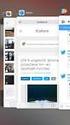 INSTELLINGEN ipad Beste ipad gebruiker, Hierbij een handleiding om de instellingen van uw ipad te kunnen aanpassen Veel succes ermee! Benodigde applicaties op het scherm: Instellingen-app 1. Internettoegang
INSTELLINGEN ipad Beste ipad gebruiker, Hierbij een handleiding om de instellingen van uw ipad te kunnen aanpassen Veel succes ermee! Benodigde applicaties op het scherm: Instellingen-app 1. Internettoegang
ipad Module 1 Aan de slag
 Gefeliciteerd! Je hebt een ipad gekregen of te leen. Daar kun je mooie dingen mee doen. OPDRACHT 1 Wat ga jij met je ipad doen? Misschien weet je al iets over de ipad. Bijvoorbeeld wat je ermee kan doen.
Gefeliciteerd! Je hebt een ipad gekregen of te leen. Daar kun je mooie dingen mee doen. OPDRACHT 1 Wat ga jij met je ipad doen? Misschien weet je al iets over de ipad. Bijvoorbeeld wat je ermee kan doen.
ipad Module 4 Instellingen
 Instellingen van de ipad veranderen Soms heeft de fabrikant van de ipad updates. Meestal is dit om de ipad nog beter te laten werken. Soms wil je zelf iets veranderen aan de ipad. Bijvoorbeeld je toegangscode.
Instellingen van de ipad veranderen Soms heeft de fabrikant van de ipad updates. Meestal is dit om de ipad nog beter te laten werken. Soms wil je zelf iets veranderen aan de ipad. Bijvoorbeeld je toegangscode.
SimPhone. Handleiding Gebruik. Nederlands. Versie 4.1
 SimPhone Handleiding Gebruik Versie 4.1 Nederlands Gefeliciteerd met uw SimPhone! Wist u dat? U heeft altijd recht op hulp en ondersteuning van een SimCoach! Bel of mail een SimCoach + 31 (0)20 422 60
SimPhone Handleiding Gebruik Versie 4.1 Nederlands Gefeliciteerd met uw SimPhone! Wist u dat? U heeft altijd recht op hulp en ondersteuning van een SimCoach! Bel of mail een SimCoach + 31 (0)20 422 60
Handleiding voor het lezen van NRC Handelsblad of nrc.next op de ipad, iphone en ipod Touch
 Handleiding voor het lezen van NRC Handelsblad of nrc.next op de ipad, iphone en ipod Touch Klantenservice NRC Media 2015/2016 2 Inhoud Inhoud... 3 1. Installeren... 4 2. Account aanmaken... 6 3. Woonachtig
Handleiding voor het lezen van NRC Handelsblad of nrc.next op de ipad, iphone en ipod Touch Klantenservice NRC Media 2015/2016 2 Inhoud Inhoud... 3 1. Installeren... 4 2. Account aanmaken... 6 3. Woonachtig
Inhoudsopgave Visual Steps - Dit is de inhoudsopgave van de titel ipad voor senioren met ios 12 en hoger ISBN
 Inhoudsopgave Voorwoord... 11 Nieuwsbrief... 11 Introductie Visual Steps... 12 Wat heeft u nodig?... 13 Hoe werkt u met dit boek?... 13 Website... 14 Toets uw kennis... 15 Voor docenten... 15 De schermafbeeldingen...
Inhoudsopgave Voorwoord... 11 Nieuwsbrief... 11 Introductie Visual Steps... 12 Wat heeft u nodig?... 13 Hoe werkt u met dit boek?... 13 Website... 14 Toets uw kennis... 15 Voor docenten... 15 De schermafbeeldingen...
FAQ. Het lezen van deze FAQ
 FAQ Deze handleiding is slechts ter aanvulling op de, bij de telefoon geleverde, HTC handleiding. Voor instellingen en functies die zich niet in deze handleiding bevinden wordt u verwezen naar de HTC handleiding.
FAQ Deze handleiding is slechts ter aanvulling op de, bij de telefoon geleverde, HTC handleiding. Voor instellingen en functies die zich niet in deze handleiding bevinden wordt u verwezen naar de HTC handleiding.
1. Open de applicatie Play Store op uw Android GSM. Te herkennen aan het witte icoon met gekleurde pijl (zie afbeelding).
 Handleiding Android Hoe downloaden en installeren? 1. Open de applicatie Play Store op uw Android GSM. Te herkennen aan het witte icoon met gekleurde pijl (zie afbeelding). 2. Klik op het vergrootglas
Handleiding Android Hoe downloaden en installeren? 1. Open de applicatie Play Store op uw Android GSM. Te herkennen aan het witte icoon met gekleurde pijl (zie afbeelding). 2. Klik op het vergrootglas
ipad instellen voor eerste gebruik
 ipad instellen voor eerste gebruik ipad pilot 2014-2015 Klassen 1Ma, 1VMa, 1VMb De eerste stappen Haal de ipad uit de verpakking Verwijder de beschermfolie Houdt de sluimerstand knop enkele seconden vast.
ipad instellen voor eerste gebruik ipad pilot 2014-2015 Klassen 1Ma, 1VMa, 1VMb De eerste stappen Haal de ipad uit de verpakking Verwijder de beschermfolie Houdt de sluimerstand knop enkele seconden vast.
Welkom bij payleven. Bovenop Magneetstriplezer. Voorkant. Bluetooth-symbool. Batterij indicator. USBpoort. Aan/uit
 Welkom bij payleven Samen met onze gratis app en uw eigen smartphone of tablet bent u nu klaar om pin- en creditcardbetalingen te accepteren. Hier volgt een uitleg van de verschillende mogelijkheden en
Welkom bij payleven Samen met onze gratis app en uw eigen smartphone of tablet bent u nu klaar om pin- en creditcardbetalingen te accepteren. Hier volgt een uitleg van de verschillende mogelijkheden en
INSTELLINGEN VERANDEREN
 INSTELLINGEN VERANDEREN INSTELLINGEN VERANDEREN Met dit werkblad ga je leren hoe je je instellingen kan veranderen. Je leert de instellingen van je iphone of ipad aanpassen via de applicatie op je apparaat
INSTELLINGEN VERANDEREN INSTELLINGEN VERANDEREN Met dit werkblad ga je leren hoe je je instellingen kan veranderen. Je leert de instellingen van je iphone of ipad aanpassen via de applicatie op je apparaat
De ipad bedienen. deel ipad OMA. ipadoma.nl
 deel 6 E-mail De bedienen Om met de te kunnen omgaan hoeft u maar een paar dingen te kunnen of te weten. In deze les leert u de aan- en uitzetten en uit stand-by halen, apps starten en stoppen, naar andere
deel 6 E-mail De bedienen Om met de te kunnen omgaan hoeft u maar een paar dingen te kunnen of te weten. In deze les leert u de aan- en uitzetten en uit stand-by halen, apps starten en stoppen, naar andere
1. Werken met Skype op een ipad
 11 1. Werken met Skype op een ipad Skype op een tablet geeft u de mogelijkheid om op een flexibele manier te communiceren met andere Skype-gebruikers. U kunt bijvoorbeeld vanaf uw bank een tekstbericht
11 1. Werken met Skype op een ipad Skype op een tablet geeft u de mogelijkheid om op een flexibele manier te communiceren met andere Skype-gebruikers. U kunt bijvoorbeeld vanaf uw bank een tekstbericht
Werken met ipad/iphone
 Thierry Willekens Werken met ipad/iphone inleiding Groenakkerweg 16 3920 Lommel 0472/76 20 27 info@withservice.be http://www.withservice.be 1 Geschiedenis - evolutie 2010 eerste ipad 2011 ipad 2, camera
Thierry Willekens Werken met ipad/iphone inleiding Groenakkerweg 16 3920 Lommel 0472/76 20 27 info@withservice.be http://www.withservice.be 1 Geschiedenis - evolutie 2010 eerste ipad 2011 ipad 2, camera
In dit aanvullende PDF-bestand krijgt u een overzicht van de belangrijkste verschillen tussen ios 6 en 7.
 1 ios 7 op de ipad September 2013 is een update van het besturingssysteem voor de ipad verschenen waarbij het uiterlijk van de ipad flink is gewijzigd. Dit nieuwe besturingssysteem heeft de naam ios 7.
1 ios 7 op de ipad September 2013 is een update van het besturingssysteem voor de ipad verschenen waarbij het uiterlijk van de ipad flink is gewijzigd. Dit nieuwe besturingssysteem heeft de naam ios 7.
FOTO S MAKEN MET JE TELEFOON OF TABLET
 FOTO S MAKEN MET JE TELEFOON OF TABLET FOTO S MAKEN MET JE TELEFOON OF TABLET Met dit werkblad oefen je met het maken van foto s met je telefoon of tablet. Opdracht 1 Camera Welk icoon staat er op jouw
FOTO S MAKEN MET JE TELEFOON OF TABLET FOTO S MAKEN MET JE TELEFOON OF TABLET Met dit werkblad oefen je met het maken van foto s met je telefoon of tablet. Opdracht 1 Camera Welk icoon staat er op jouw
Handleiding voor het lezen van NRC Handelsblad of nrc.next op de ipad, iphone en ipod Touch met ios 9 of lager
 Handleiding voor het lezen van NRC Handelsblad of nrc.next op de ipad, iphone en ipod Touch met ios 9 of lager Klantenservice NRC Media 2018 Inhoud 1. Installeren... 2 2. Account aanmaken... 2 3. Inloggen...
Handleiding voor het lezen van NRC Handelsblad of nrc.next op de ipad, iphone en ipod Touch met ios 9 of lager Klantenservice NRC Media 2018 Inhoud 1. Installeren... 2 2. Account aanmaken... 2 3. Inloggen...
Inleiding. 2 Copyright 2017 Abrona, Huis ter Heide.
 Inleiding Abrona vindt het belangrijk om de zelfstandigheid en eigen regie van cliënten zoveel mogelijk te ondersteunen. Een manier om hier aan bij te dragen is het gebruik van het cliëntportaal in het
Inleiding Abrona vindt het belangrijk om de zelfstandigheid en eigen regie van cliënten zoveel mogelijk te ondersteunen. Een manier om hier aan bij te dragen is het gebruik van het cliëntportaal in het
1 Kennismaken met ios 7 1
 1 Kennismaken met ios 7 1 Nieuw in ios 7 2 Vingeroefeningen 4 Toegangsscherm 7 Berichtencentrum 8 Bedieningspaneel 8 Beginscherm 10 Apps 12 Statusbalk 16 Beginscherm aanpassen 17 Mappen 18 Achtergrond
1 Kennismaken met ios 7 1 Nieuw in ios 7 2 Vingeroefeningen 4 Toegangsscherm 7 Berichtencentrum 8 Bedieningspaneel 8 Beginscherm 10 Apps 12 Statusbalk 16 Beginscherm aanpassen 17 Mappen 18 Achtergrond
Handleiding Handleiding
 Handleiding Update: 24 april 2014 Installeer mymmx mobiel/tablet 1. Open de App Store. 2. Zoek op Signcall, de app mymmx Signcall komt dan tevoorschijn in de lijst. 3. Klik op Gratis. 4. Klik op Installeer,
Handleiding Update: 24 april 2014 Installeer mymmx mobiel/tablet 1. Open de App Store. 2. Zoek op Signcall, de app mymmx Signcall komt dan tevoorschijn in de lijst. 3. Klik op Gratis. 4. Klik op Installeer,
www.seniorencomputerlessen.nl 199 Kruidvat
 www.seniorencomputerlessen.nl 199 Kruidvat laatst gewijzigd 27 oktober 2012 Uw keuze voor het maken van een fotoboek met software van Kruidvat. Deze cursus bestaat uit 5 delen. Deel 1 Foto's voor uw fotoboek
www.seniorencomputerlessen.nl 199 Kruidvat laatst gewijzigd 27 oktober 2012 Uw keuze voor het maken van een fotoboek met software van Kruidvat. Deze cursus bestaat uit 5 delen. Deel 1 Foto's voor uw fotoboek
Gebruikersinstructie nieuwe Statenleden ipad Air 2
 Gebruikersinstructie nieuwe Statenleden ipad Air 2 Een drietal zaken zijn van belang om direct na in ontvangst name van uw tablet te regelen om de veiligheid van uw gegevens te waarborgen. Schakel uw tablet
Gebruikersinstructie nieuwe Statenleden ipad Air 2 Een drietal zaken zijn van belang om direct na in ontvangst name van uw tablet te regelen om de veiligheid van uw gegevens te waarborgen. Schakel uw tablet
Foto s bewerken. deel 8. Roteer, verbeter, rode ogen en snij bij. ipad OMA. ipadoma.nl
 Roteer, verbeter, rode ogen en snij bij Foto s bewerken deel 8 Zonder aparte apps aan te schaffen kunt u al een aantal eenvoudige bewerkingen doen. De standaard app Foto s biedt 4 bewerkingen: Roteer,
Roteer, verbeter, rode ogen en snij bij Foto s bewerken deel 8 Zonder aparte apps aan te schaffen kunt u al een aantal eenvoudige bewerkingen doen. De standaard app Foto s biedt 4 bewerkingen: Roteer,
Handleiding voor Apple. Voor iphone en ipad.
 Handleiding voor Apple. Installeer Signcall 1. Open de App Store. 2. Zoek op Signcall, de app mymmx Signcall komt dan tevoorschijn in de lijst. 3. Klik op Download. 4. Klik op Installeer, de app MyMMX
Handleiding voor Apple. Installeer Signcall 1. Open de App Store. 2. Zoek op Signcall, de app mymmx Signcall komt dan tevoorschijn in de lijst. 3. Klik op Download. 4. Klik op Installeer, de app MyMMX
Voor de handelingen in het boek maakt dit niet uit. U kunt gewoon verdergaan.
 Overzicht van de verschillen tussen het boek ipad voor Senioren met ios 9 en het besturingssysteem ios 10 In dit aanvullende bestand leest u over de belangrijkste verschillen Sommige schermen zijn enigszins
Overzicht van de verschillen tussen het boek ipad voor Senioren met ios 9 en het besturingssysteem ios 10 In dit aanvullende bestand leest u over de belangrijkste verschillen Sommige schermen zijn enigszins
U hebt al een iphone, ipad of ipod Touch en nu hebt u voor uw apparaat de update van het besturingssysteem naar ios 7 ontvangen.
 U hebt al een iphone, ipad of ipod Touch en nu hebt u voor uw apparaat de update van het besturingssysteem naar ios 7 ontvangen. ios 7 heeft een nieuw uiterlijk en nieuwe mogelijkheden. In dit hoofdstuk
U hebt al een iphone, ipad of ipod Touch en nu hebt u voor uw apparaat de update van het besturingssysteem naar ios 7 ontvangen. ios 7 heeft een nieuw uiterlijk en nieuwe mogelijkheden. In dit hoofdstuk
3. Internetten met uw ipad
 75 3. Internetten met uw ipad In dit hoofdstuk maakt u kennis met Safari, de webbrowser van Apple. Met deze webbrowser kunt u op uw ipad surfen op het internet. Als u ook gebruikmaakt van internet op uw
75 3. Internetten met uw ipad In dit hoofdstuk maakt u kennis met Safari, de webbrowser van Apple. Met deze webbrowser kunt u op uw ipad surfen op het internet. Als u ook gebruikmaakt van internet op uw
Het aanraakscherm gebruiken
 Het aanraakscherm gebruiken Je bedient je tablet met je vingers. Sommige toestellen kunnen ook met behulp van een speciale pen, stylus genaamd, bediend worden. Je gebruikt de volgende technieken. Tik Je
Het aanraakscherm gebruiken Je bedient je tablet met je vingers. Sommige toestellen kunnen ook met behulp van een speciale pen, stylus genaamd, bediend worden. Je gebruikt de volgende technieken. Tik Je
FOTO S MAKEN MET JE TELEFOON OF TABLET
 FOTO S MAKEN MET JE TELEFOON OF TABLET FOTO S MAKEN MET JE TELEFOON OF TABLET Met dit werkblad oefen je met het maken van foto s met je telefoon of tablet. Opdracht 1 Camera Welk icoon staat er op jouw
FOTO S MAKEN MET JE TELEFOON OF TABLET FOTO S MAKEN MET JE TELEFOON OF TABLET Met dit werkblad oefen je met het maken van foto s met je telefoon of tablet. Opdracht 1 Camera Welk icoon staat er op jouw
Opmerking: Realiseer je dat dit een gratis programma is en daarom is het mogelijk dat het soms niet naar behoren werkt.
 Inhoudspogave 1. Benodigdheden 1 2. Installatie 2 3. Uitleg beginscherm 3 4. Testgesprek 4 5. Contactpersonen 5 6. Bellen 7 7. Chatten (tekstmessenger) 8 8. Skype-vergadering 9 1 Benodigdheden Voordat
Inhoudspogave 1. Benodigdheden 1 2. Installatie 2 3. Uitleg beginscherm 3 4. Testgesprek 4 5. Contactpersonen 5 6. Bellen 7 7. Chatten (tekstmessenger) 8 8. Skype-vergadering 9 1 Benodigdheden Voordat
Installatiegids voor de app van de politiezone Hazodi
 Installatiegids voor de app van de politiezone Hazodi Windows Phone 1. Controleer of uw Windows Phone toestel verbonden is met het internet. Indien dit niet het geval is dient u uw mobiele internetverbinding
Installatiegids voor de app van de politiezone Hazodi Windows Phone 1. Controleer of uw Windows Phone toestel verbonden is met het internet. Indien dit niet het geval is dient u uw mobiele internetverbinding
ipad Module 2 Standaard apps op de ipad
 Er staan al apps op de ipad als je hem voor het eerst aanzet. Als je de ipad voor het eerst opstart, staan er al apps op. Ook kun je de ipad beveiligen met een toegangscode. Als hij dan gestolen wordt,
Er staan al apps op de ipad als je hem voor het eerst aanzet. Als je de ipad voor het eerst opstart, staan er al apps op. Ook kun je de ipad beveiligen met een toegangscode. Als hij dan gestolen wordt,
HANDLEIDING. Telex Scholar Daisy speler Daisy speler om het gesproken boek mee te beluisteren
 HANDLEIDING Telex Scholar Daisy speler Daisy speler om het gesproken boek mee te beluisteren Hartelijk dank voor uw aanschaf van de Telex Scholar Daisy speler. Wij hopen dat u plezier zult beleven aan
HANDLEIDING Telex Scholar Daisy speler Daisy speler om het gesproken boek mee te beluisteren Hartelijk dank voor uw aanschaf van de Telex Scholar Daisy speler. Wij hopen dat u plezier zult beleven aan
Houd een vinger aan de pols
 Houd een vinger aan de pols Handleiding voor patiënten met iphone, ipad of ipod Inhoudsopgave In deze handleiding kunt u terugvinden welke stappen u moet nemen om cvitals te gaan gebruiken op uw ipad,
Houd een vinger aan de pols Handleiding voor patiënten met iphone, ipad of ipod Inhoudsopgave In deze handleiding kunt u terugvinden welke stappen u moet nemen om cvitals te gaan gebruiken op uw ipad,
Handleiding pilotperiode. SamsungGalaxyTab 3
 Pilot Platform Handleiding pilotperiode SamsungGalaxyTab 3 2 Handleiding Galaxy Tab 3 10.1 - versie 1 - febr. 2014 Inhoudsopgave 1. De Samsung Galaxy Tab 3 10.1 1.1 De belangrijkste onderdelen van de Galaxy
Pilot Platform Handleiding pilotperiode SamsungGalaxyTab 3 2 Handleiding Galaxy Tab 3 10.1 - versie 1 - febr. 2014 Inhoudsopgave 1. De Samsung Galaxy Tab 3 10.1 1.1 De belangrijkste onderdelen van de Galaxy
De foute ipad cursus Tips en truc s als het fout gaat...
 De foute ipad cursus Tips en truc s als het fout gaat... Jan de Waal april versie 2011 1.5 www.twitter.com/digibieb jw@bibliotheekmaasland.nl ipad geen internet? Ga naar instellingen en zet wifi verbinding
De foute ipad cursus Tips en truc s als het fout gaat... Jan de Waal april versie 2011 1.5 www.twitter.com/digibieb jw@bibliotheekmaasland.nl ipad geen internet? Ga naar instellingen en zet wifi verbinding
STANDAARD APPS OP JE iphone OF ipad
 STANDAARD APPS OP JE iphone OF ipad APPS OP JE iphone OF ipad Met dit werkblad ga je kennismaken met apps op je iphone of ipad. In de opdrachten ga je oefenen met apps die standaard op je iphone of ipad
STANDAARD APPS OP JE iphone OF ipad APPS OP JE iphone OF ipad Met dit werkblad ga je kennismaken met apps op je iphone of ipad. In de opdrachten ga je oefenen met apps die standaard op je iphone of ipad
Handleiding ipad beginners
 Handleiding ipad beginners Doel: - Je weet welke knoppen erop de ipad zitten en waarvoor je deze kunt gebruiken. - Je kunt de standaard apps die op de ipad zitten gebruiken. - Je kunt apps verplaatsen
Handleiding ipad beginners Doel: - Je weet welke knoppen erop de ipad zitten en waarvoor je deze kunt gebruiken. - Je kunt de standaard apps die op de ipad zitten gebruiken. - Je kunt apps verplaatsen
Hoofdstuk 1: Uw ipad voorbereiden voor optimaal gebruik tijdens Testafnames
 Hoofdstuk 1: Uw ipad voorbereiden voor optimaal gebruik tijdens Testafnames Stap-voor-stap instructies Januari 2014 Copyright 2014. NCS Pearson, Inc. of haar filiaal/filialen. Alle rechten voorbehouden.
Hoofdstuk 1: Uw ipad voorbereiden voor optimaal gebruik tijdens Testafnames Stap-voor-stap instructies Januari 2014 Copyright 2014. NCS Pearson, Inc. of haar filiaal/filialen. Alle rechten voorbehouden.
Gebruikershandleiding Aanraakscherm
 Gebruikershandleiding Aanraakscherm Versie 1.0.2.18 / 2 Augustus 2010 Mextal 2010 Inhoudsopgave 0. Inleiding... 3 1. Inloggen... 3 2. Startpagina... 4 2.1 Persoonlijke functies... 5 2.1.1 Beeldbellen...
Gebruikershandleiding Aanraakscherm Versie 1.0.2.18 / 2 Augustus 2010 Mextal 2010 Inhoudsopgave 0. Inleiding... 3 1. Inloggen... 3 2. Startpagina... 4 2.1 Persoonlijke functies... 5 2.1.1 Beeldbellen...
Installatie handleiding
 Installatie handleiding Uitpakken Papier en folie laden Aansluiten Testen U kunt ook instructie video s and How To pagina s bekijken op www.idstation.eu Page 1 Uitpakken Installatie handleiding ID station
Installatie handleiding Uitpakken Papier en folie laden Aansluiten Testen U kunt ook instructie video s and How To pagina s bekijken op www.idstation.eu Page 1 Uitpakken Installatie handleiding ID station
Samsung Galaxy Tab 2 (7.0)
 Samsung Galaxy Tab 2 (7.0) In dit PDF-bestand vindt u aanvullende informatie bij het boek Samsung Galaxy Tab voor senioren. Omdat er een aantal kleine verschillen is met de Tab 2 (10.1) die in het boek
Samsung Galaxy Tab 2 (7.0) In dit PDF-bestand vindt u aanvullende informatie bij het boek Samsung Galaxy Tab voor senioren. Omdat er een aantal kleine verschillen is met de Tab 2 (10.1) die in het boek
Inhoudsopgave Voorwoord 7 Introductie Visual Steps 8 Nieuwsbrief 8 Wat heeft u nodig? 9 Hoe werkt u met dit boek? 10 Website 11 Toets uw kennis
 Inhoudsopgave Voorwoord... 7 Introductie Visual Steps... 8 Nieuwsbrief... 8 Wat heeft u nodig?... 9 Hoe werkt u met dit boek?... 10 Website... 11 Toets uw kennis... 11 Voor docenten... 11 De schermafbeeldingen...
Inhoudsopgave Voorwoord... 7 Introductie Visual Steps... 8 Nieuwsbrief... 8 Wat heeft u nodig?... 9 Hoe werkt u met dit boek?... 10 Website... 11 Toets uw kennis... 11 Voor docenten... 11 De schermafbeeldingen...
Handleiding ForeScore versie 10 voor de ipad
 Handleiding ForeScore versie 10 voor de ipad Versie jan 2019 Frits Jongboom 1 Inhoudsopgave 1. Basisbediening... 3 2. Bibliotheek... 7 3. Setlists aanmaken... 12 4. Bladwijzers... 15 5. Bijsnijden van
Handleiding ForeScore versie 10 voor de ipad Versie jan 2019 Frits Jongboom 1 Inhoudsopgave 1. Basisbediening... 3 2. Bibliotheek... 7 3. Setlists aanmaken... 12 4. Bladwijzers... 15 5. Bijsnijden van
Meer doen met uw ipad ios 9
 1 Meer doen met uw ipad ios 9 Overzicht van de verschillen tussen het boek Meer doen met uw ipad (tweede druk) en het besturingssysteem ios 9 Hebt u een ipad met ios 8, dan kunt u een e-mail sturen naar
1 Meer doen met uw ipad ios 9 Overzicht van de verschillen tussen het boek Meer doen met uw ipad (tweede druk) en het besturingssysteem ios 9 Hebt u een ipad met ios 8, dan kunt u een e-mail sturen naar
Wij helpen u graag op gang!
 deel 1 Gefeliciteerd met de aankoop van uw ipad Wij helpen u graag op gang! ipad In dit document wordt u uitgelegd wat u moet doen om met de ipad te kunnen werken. Voor u met de ipad aan de slag kunt gaan
deel 1 Gefeliciteerd met de aankoop van uw ipad Wij helpen u graag op gang! ipad In dit document wordt u uitgelegd wat u moet doen om met de ipad te kunnen werken. Voor u met de ipad aan de slag kunt gaan
Inhoudsopgave Voorwoord 5 Nieuwsbrief 6 Introductie Visual Steps 6 Wat heeft u nodig? 7 Uw voorkennis 7 Hoe werkt u met dit boek?
 Inhoudsopgave Voorwoord... 5 Nieuwsbrief... 6 Introductie Visual Steps... 6 Wat heeft u nodig?... 7 Uw voorkennis... 7 Hoe werkt u met dit boek?... 7 Website... 8 Toets uw kennis... 8 Voor docenten...
Inhoudsopgave Voorwoord... 5 Nieuwsbrief... 6 Introductie Visual Steps... 6 Wat heeft u nodig?... 7 Uw voorkennis... 7 Hoe werkt u met dit boek?... 7 Website... 8 Toets uw kennis... 8 Voor docenten...
Leren, Wat kan ik met een Ipad doen? Les: beeldbellen Skype
 Leren, Wat kan ik met een Ipad doen? Les: beeldbellen Skype Let op! Klik altijd eerst op je scherm: voer je (geheime) code in. 1.We gaan nu leren hoe met iemand anders kunt beeldbellen. Skype = Een manier
Leren, Wat kan ik met een Ipad doen? Les: beeldbellen Skype Let op! Klik altijd eerst op je scherm: voer je (geheime) code in. 1.We gaan nu leren hoe met iemand anders kunt beeldbellen. Skype = Een manier
:: INLEIDING. vii. Wilfred de Feiter
 :: INLEIDING In dit boek maakt u kennis met de ipad. Een klein en handzaam apparaat dat zeer geschikt is om te surfen over internet, uw e-mail te lezen en te beantwoorden of om te ontspannen door een digitaal
:: INLEIDING In dit boek maakt u kennis met de ipad. Een klein en handzaam apparaat dat zeer geschikt is om te surfen over internet, uw e-mail te lezen en te beantwoorden of om te ontspannen door een digitaal
Afbeelding: V1.0. Klantenservice: 0165-751308 info@saveyourself.nl. 2. Uitleg van de toetsen Gebruik de afbeelding V1.
 Afbeelding: V1.0 2. Uitleg van de toetsen Gebruik de afbeelding V1.0 voor deze tabel De groene hoorn met OK erop Enter/beantwoorden Bellen In stand-by: Toegang naar bellijst In menu: enter knop De rode
Afbeelding: V1.0 2. Uitleg van de toetsen Gebruik de afbeelding V1.0 voor deze tabel De groene hoorn met OK erop Enter/beantwoorden Bellen In stand-by: Toegang naar bellijst In menu: enter knop De rode
Videoconsult. Gemakkelijk, veilig en tijdbesparend
 Patiënteninformatie Videoconsult Gemakkelijk, veilig en tijdbesparend Steeds meer specialismen in Tergooi gaan met het videoconsult werken. Daardoor kunnen patiënten hun arts bezoeken via een beeldverbinding.
Patiënteninformatie Videoconsult Gemakkelijk, veilig en tijdbesparend Steeds meer specialismen in Tergooi gaan met het videoconsult werken. Daardoor kunnen patiënten hun arts bezoeken via een beeldverbinding.
Hierbij een korte handleiding om gebruik te maken van de CEMO app.
 CEMO-app: extra Beste ipad gebruiker, Hierbij een korte handleiding om gebruik te maken van de CEMO app. Veel succes ermee! Benodigde applicaties op het scherm: De applicatie CEMO kan gebruikt worden om
CEMO-app: extra Beste ipad gebruiker, Hierbij een korte handleiding om gebruik te maken van de CEMO app. Veel succes ermee! Benodigde applicaties op het scherm: De applicatie CEMO kan gebruikt worden om
Erratum Whatsapp voor de iphone
 1 Erratum Whatsapp voor de iphone Onlangs is er een update verschenen van WhatsApp. In dit aanvullende bestand leest u over de belangrijkste verschillen. Sommige schermen zijn enigszins gewijzigd qua opmaak.
1 Erratum Whatsapp voor de iphone Onlangs is er een update verschenen van WhatsApp. In dit aanvullende bestand leest u over de belangrijkste verschillen. Sommige schermen zijn enigszins gewijzigd qua opmaak.
Handleiding voor Android. Voor smartphone en tablet.
 Handleiding voor Android Installeer Signcall 1. Open de Google Play Store. 2. Zoek op Signcall, de app mymmx Signcall komt dan tevoorschijn in de lijst. 3. Klik op de applicatie. 4. Klik op Installeren.
Handleiding voor Android Installeer Signcall 1. Open de Google Play Store. 2. Zoek op Signcall, de app mymmx Signcall komt dan tevoorschijn in de lijst. 3. Klik op de applicatie. 4. Klik op Installeren.
Inhoudsopgave Voorwoord 11 Introductie Visual Steps 12 Nieuwsbrief 12 Wat heeft u nodig? 13 Hoe werkt u met dit boek? 13 Website 14 Toets uw kennis
 Inhoudsopgave Voorwoord... 11 Introductie Visual Steps... 12 Nieuwsbrief... 12 Wat heeft u nodig?... 13 Hoe werkt u met dit boek?... 13 Website... 14 Toets uw kennis... 15 Voor docenten... 15 De schermafbeeldingen...
Inhoudsopgave Voorwoord... 11 Introductie Visual Steps... 12 Nieuwsbrief... 12 Wat heeft u nodig?... 13 Hoe werkt u met dit boek?... 13 Website... 14 Toets uw kennis... 15 Voor docenten... 15 De schermafbeeldingen...
Erratum Foto s op uw tablet
 1 Erratum Foto s op uw tablet Overzicht van de verschillen tussen het boek Foto s op uw tablet (eerste druk) en de besturingssystemen ios 11 en hoger en Android 7 en hoger In dit aanvullende bestand leest
1 Erratum Foto s op uw tablet Overzicht van de verschillen tussen het boek Foto s op uw tablet (eerste druk) en de besturingssystemen ios 11 en hoger en Android 7 en hoger In dit aanvullende bestand leest
INHOUDSOPGAVE Les 1: Aan de slag Les 2: De ipad en het toetsenbord Les 3: Surfen met Safari
 INHOUDSOPGAVE Les 1: Aan de slag 2 Uitpakkenendan? 3 Simkaart 4 Beginscherm 4 Dock 6 Uitzetten 6 Tikken, vegen, dubbeltikken, spreiden 6 Multitasken 8 Andere app starten 9 Overschakelen naar een andere
INHOUDSOPGAVE Les 1: Aan de slag 2 Uitpakkenendan? 3 Simkaart 4 Beginscherm 4 Dock 6 Uitzetten 6 Tikken, vegen, dubbeltikken, spreiden 6 Multitasken 8 Andere app starten 9 Overschakelen naar een andere
INHOUDSOPGAVE Les 1: Aan de slag Les 2: De ipad en het toetsenbord Les 3: Surfen met Safari
 INHOUDSOPGAVE Les 1: Aan de slag 2 Uitpakkenendan? 3 Simkaart 4 Beginscherm 4 Dock 6 Uitzetten 6 Tikken, vegen, dubbeltikken, spreiden 6 Multitasken 8 Andere app starten 9 Overschakelen naar een andere
INHOUDSOPGAVE Les 1: Aan de slag 2 Uitpakkenendan? 3 Simkaart 4 Beginscherm 4 Dock 6 Uitzetten 6 Tikken, vegen, dubbeltikken, spreiden 6 Multitasken 8 Andere app starten 9 Overschakelen naar een andere
Skypen met uw iphone en/of ipad
 Skypen met uw iphone en/of ipad 1 Skypen met uw iphone en/of ipad Uw iphone/ipad beschikt over de app FaceTime waarmee u videogesprekken kunt voeren met andere iphone-, ipad-, ipod touch- en Mac-gebruikers.
Skypen met uw iphone en/of ipad 1 Skypen met uw iphone en/of ipad Uw iphone/ipad beschikt over de app FaceTime waarmee u videogesprekken kunt voeren met andere iphone-, ipad-, ipod touch- en Mac-gebruikers.
Cursus fotoalbum samenstellen op de ipad
 Cursus fotoalbum samenstellen op de ipad Door: Ronald Slot-Lopes Moest je vroeger nog allerlei fotoprogramma s op je computer installeren, tegenwoordig is een ipad met internetverbinding genoeg. Door een
Cursus fotoalbum samenstellen op de ipad Door: Ronald Slot-Lopes Moest je vroeger nog allerlei fotoprogramma s op je computer installeren, tegenwoordig is een ipad met internetverbinding genoeg. Door een
Handleiding. Start met accepteren van pin- en creditcardbetalingen
 Handleiding Start met accepteren van pin- en creditcardbetalingen PIN-reader Bovenkant Magneetstriplezer Voorkant Bluetooth-symbool Batterij-indicator 0-knop (verbindingsknop) Annuleren Terug Bevestigen
Handleiding Start met accepteren van pin- en creditcardbetalingen PIN-reader Bovenkant Magneetstriplezer Voorkant Bluetooth-symbool Batterij-indicator 0-knop (verbindingsknop) Annuleren Terug Bevestigen
Vodafone Thuis TV App
 Vodafone Thuis TV App Gebruikershandleiding Vodafone Thuis TV App Inhoudsopgave 1. Ondersteuning 3 2. Installeren van de TV App 4 3. Verbind de Thuis TV App met je Interactieve Box 4 4. Het gebruik van
Vodafone Thuis TV App Gebruikershandleiding Vodafone Thuis TV App Inhoudsopgave 1. Ondersteuning 3 2. Installeren van de TV App 4 3. Verbind de Thuis TV App met je Interactieve Box 4 4. Het gebruik van
Handleiding ipad uit de doos. Knoppen op de ipad:
 Handleiding ipad uit de doos Knoppen op de ipad: 1 Op het moment dat je de ipad inschakelt, is dit het eerste scherm wat je ziet. Schuif de pijl onderin het beeld naar rechts om te beginnen 2 Vervolgens
Handleiding ipad uit de doos Knoppen op de ipad: 1 Op het moment dat je de ipad inschakelt, is dit het eerste scherm wat je ziet. Schuif de pijl onderin het beeld naar rechts om te beginnen 2 Vervolgens
Handleiding Digitaal Dichtbij voor begeleiders
 Handleiding Digitaal Dichtbij voor begeleiders Mei 2014 Inhoudsopgave 1. Waar vind ik Digitaal Dichtbij? 03 2. Inloggen en starten 04 3. Mijn account 06 4. Digitaal Dichtbij: een overzicht 07 5. Het platform:
Handleiding Digitaal Dichtbij voor begeleiders Mei 2014 Inhoudsopgave 1. Waar vind ik Digitaal Dichtbij? 03 2. Inloggen en starten 04 3. Mijn account 06 4. Digitaal Dichtbij: een overzicht 07 5. Het platform:
193 Albelli/Hema Windows
 www.sencomp.nl 193 Albelli/Hema Windows laatst gewijzigd 25 oktober 2012 Uw keuze voor het maken van een fotoalbum is Albelli of Hema. Deze cursus bestaat uit 5 delen. Indien u gekozen heeft voor Hema
www.sencomp.nl 193 Albelli/Hema Windows laatst gewijzigd 25 oktober 2012 Uw keuze voor het maken van een fotoalbum is Albelli of Hema. Deze cursus bestaat uit 5 delen. Indien u gekozen heeft voor Hema
Total Conversation via mobiel
 Korte handleiding Update: 4 april 2013 Installeer mymmx mobiel 1. Open de Google Play Store. 2. Zoek op Signcall, de app mymmx Signcall komt dan tevoorschijn in de lijst. 3. Klik op de applicatie. 4. Klik
Korte handleiding Update: 4 april 2013 Installeer mymmx mobiel 1. Open de Google Play Store. 2. Zoek op Signcall, de app mymmx Signcall komt dan tevoorschijn in de lijst. 3. Klik op de applicatie. 4. Klik
Handleiding voor het lezen van NRC Handelsblad of nrc.next op de ipad, iphone en ipod Touch
 Handleiding voor het lezen van NRC Handelsblad of nrc.next op de ipad, iphone en ipod Touch Klantenservice NRC Media 2017 Inhoud Inhoud... 1 1. Installeren... 2 2. Account aanmaken... 2 3. Woonachtig in
Handleiding voor het lezen van NRC Handelsblad of nrc.next op de ipad, iphone en ipod Touch Klantenservice NRC Media 2017 Inhoud Inhoud... 1 1. Installeren... 2 2. Account aanmaken... 2 3. Woonachtig in
Starten met de ipad Aanvullend bestand over ios 7
 Starten met de ipad Aanvullend bestand over ios 7 3 ios 7 op de ipad September 2013 is een update van het besturingssysteem voor de ipad verschenen waarbij het uiterlijk van de ipad flink is gewijzigd.
Starten met de ipad Aanvullend bestand over ios 7 3 ios 7 op de ipad September 2013 is een update van het besturingssysteem voor de ipad verschenen waarbij het uiterlijk van de ipad flink is gewijzigd.
Gebruiksaanwijzing. OV-BaseCore7(Z)
 Gebruiksaanwijzing NL OV-BaseCore7(Z) Belangrijke veiligheidsinstructies Waarschuwing: Om het risico op elektrische schokken te beperken, mag u de behuizing of de achterkant niet verwijderen. Alle onderdelen
Gebruiksaanwijzing NL OV-BaseCore7(Z) Belangrijke veiligheidsinstructies Waarschuwing: Om het risico op elektrische schokken te beperken, mag u de behuizing of de achterkant niet verwijderen. Alle onderdelen
INSTELLINGS EN GEBRUIKERSHANDLEIDING SENIOREN GSM MET PANIEKKNOP EN LOKALISATIE
 INSTELLINGS EN GEBRUIKERSHANDLEIDING SENIOREN GSM MET PANIEKKNOP EN LOKALISATIE In deze handleiding beperken we ons tot de functionaliteiten zoals ze beschreven zijn op de website seniorenalarmen.be. Vooraleer
INSTELLINGS EN GEBRUIKERSHANDLEIDING SENIOREN GSM MET PANIEKKNOP EN LOKALISATIE In deze handleiding beperken we ons tot de functionaliteiten zoals ze beschreven zijn op de website seniorenalarmen.be. Vooraleer
Handleiding Cubigo Verenigingen en Organisaties
 Handleiding Verenigingen en Organisaties Wij heten u hartelijk welkom bij, het platform waar de verbinding wordt gelegd tussen burgers, instellingen, bedrijven en verenigingen op een eenvoudige en gebruikersvriendelijke
Handleiding Verenigingen en Organisaties Wij heten u hartelijk welkom bij, het platform waar de verbinding wordt gelegd tussen burgers, instellingen, bedrijven en verenigingen op een eenvoudige en gebruikersvriendelijke
Handleiding. Het is belangrijk dat de Vetquinetix stappenteller volledig opgeladen is alvorens je verbinding maakt met de app.
 Handleiding Stappenteller 1 de stappenteller opladen Het is belangrijk dat de Vetquinetix stappenteller volledig opgeladen is alvorens je verbinding maakt met de app. Het opladen gebeurt via de USB-oplader
Handleiding Stappenteller 1 de stappenteller opladen Het is belangrijk dat de Vetquinetix stappenteller volledig opgeladen is alvorens je verbinding maakt met de app. Het opladen gebeurt via de USB-oplader
dit stappenplan samengesteld waarin wordt uitgelegd hoe je via je telefoon verbinding maakt met de Nikon Keymission 360.
 Met de Nikon Keymission 360 maak je eenvoudig 360 foto- en videopanorama s. Bij de lancering van het product bleek al snel dat er bij veel gebruikers problemen ontstonden bij het maken van verbinding via
Met de Nikon Keymission 360 maak je eenvoudig 360 foto- en videopanorama s. Bij de lancering van het product bleek al snel dat er bij veel gebruikers problemen ontstonden bij het maken van verbinding via
HANDLEIDING SMART HOME DEURBEL MET CAMERA
 HANDLEIDING SMART HOME DEURBEL MET CAMERA Inhoudsopgave Inleiding... 3 1. Smart Home Beveiliging app... 4 1.1 Installatie... 4 2. Installatie Smart Home Deurbel... 5 2.1 Verbinding met een netwerkkabel...
HANDLEIDING SMART HOME DEURBEL MET CAMERA Inhoudsopgave Inleiding... 3 1. Smart Home Beveiliging app... 4 1.1 Installatie... 4 2. Installatie Smart Home Deurbel... 5 2.1 Verbinding met een netwerkkabel...
Bonusbijlage Een Apple ID maken
 1 Bonusbijlage Een Apple ID maken Om apps te kunnen downloaden in de App Store, heeft u een itunes App Store Account nodig. Dit wordt ook wel een Apple ID genoemd. Let op! In dit voorbeeld wordt een Apple
1 Bonusbijlage Een Apple ID maken Om apps te kunnen downloaden in de App Store, heeft u een itunes App Store Account nodig. Dit wordt ook wel een Apple ID genoemd. Let op! In dit voorbeeld wordt een Apple
196 CEWE *)zie einde les
 www.sencomp.nl 196 CEWE *)zie einde les laatst gewijzigd 29 oktober 2012 Uw keuze voor het maken van een fotoboek met CEWE. Deze cursus bestaat uit 5 delen.indien u gekozen heeft voor Hema lees Hemafotoboek
www.sencomp.nl 196 CEWE *)zie einde les laatst gewijzigd 29 oktober 2012 Uw keuze voor het maken van een fotoboek met CEWE. Deze cursus bestaat uit 5 delen.indien u gekozen heeft voor Hema lees Hemafotoboek
